Як вимкнути чат для зустрічі в Zoom

Дізнайтеся, як вимкнути чат у Zoom або обмежити його використання. Ось корисні кроки для зручного використання Zoom.
Під час використання Linux багато людей вважають за краще використовувати інструменти командного рядка замість графічних альтернатив. Одним із таких інструментів командного рядка є «Nano», простий і легкий у використанні текстовий редактор. Текстові редактори – це інструменти, які можна використовувати для редагування будь-якого текстового документа. Існує багато різних текстових редакторів на вибір, і невелика кількість встановлених за замовчуванням у більшості дистрибутивів Linux.
Щоб перевірити, чи встановлено Nano, ви можете запустити команду «nano –version». Якщо ви не бачите номер версії у відповіді, вам потрібно буде її встановити. Точна команда, яка вам знадобиться для встановлення Nano, буде відрізнятися залежно від того, який дистрибутив ви використовуєте. Якщо ви використовуєте систему на базі Debian, таку як Ubuntu, команда «sudo apt-get install nano». Якщо ви використовуєте дистрибутив на основі RPM, наприклад CentOS, потрібна команда «yum install nano».
Першим кроком використання текстового редактора є відкриття документа. Ви можете відкрити Nano, просто запустивши команду «nano», або ви можете вказати ім’я файлу за допомогою «nano [ім’я файлу]». Якщо ви не вкажете ім’я файлу, Nano відкриє новий файл, і вам доведеться назвати його під час збереження. Якщо ви вкажете ім’я файлу, Nano відкриє цей файл, якщо він існує, якщо ім’я файлу не існує, Nano все одно відкриється, а потім заповнить це ім’я файлу, коли ви перейдете до збереження документа.
Порада: у дистрибутивах Linux такі розширення файлів, як «.txt», не мають значення, усі вони є лише частиною імені файлу. Вам не потрібно турбуватися про те, які типи файлів Nano може редагувати, якщо це текстовий файл, він буде працювати нормально. Якщо ви використовуєте розширення файлів для мов програмування, Nano може виконати деяке підсвічування синтаксису, щоб легше було бачити, який текст і що робить.
Nano має список комбінацій клавіш унизу, які можуть допомогти вам виконувати функції. Символ каретки «^» перед комбінацією клавіш означає, що вам потрібно натиснути клавішу керування. Найважливіші клавіші швидкого доступу, які вам потрібно знати, — це «Ctrl+O» та «Ctrl+X», які відповідно зберігають і закривають.
Порада: якщо ви спробуєте закрити документ без збереження, вас запитають, чи хочете ви зберегти, натисніть «Y» або «N», що означає «Так» і «Ні» відповідно. Якщо ви передумали про збереження, натисніть «Ctrl+C», щоб скасувати, інакше введіть ім’я файлу або прийміть поточне, а потім натисніть Enter, щоб зберегти документ. Якщо ви випадково закриєте Nano за допомогою «Ctrl+Z», не хвилюйтеся, ви просто переведете процес у режим сну, ви можете знову відкрити його без втрати даних, ввівши команду «fg».
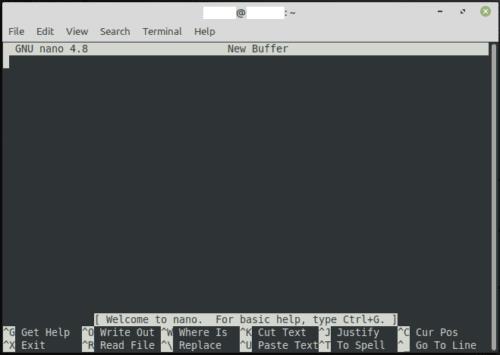
Nano відображає набір комбінацій клавіш у нижній частині вікна.
Ви можете легко отримати, використовуючи Nano лише за допомогою цих інструментів, але є ще кілька ярликів і клавіш, які можуть бути корисними. «Ctrl+G» відкриє документ довідки, в якому пояснюється, що роблять усі комбінації клавіш. Ви можете вийти з цього режиму, натиснувши «q». «Ctrl+A» та «Ctrl+E» дозволяють перейти до початку або кінця рядка відповідно. «Ctrl+W» дозволяє шукати рядок у поточному документі. «PageUp» і «PageDown» прокручують документ.
Дізнайтеся, як вимкнути чат у Zoom або обмежити його використання. Ось корисні кроки для зручного використання Zoom.
Дізнайтеся, як видалити непотрібні сповіщення Facebook та налаштувати систему сповіщень, щоб отримувати лише важливі повідомлення.
Досліджуємо причини нерегулярної доставки повідомлень на Facebook та пропонуємо рішення, щоб уникнути цієї проблеми.
Дізнайтеся, як скасувати та видалити повідомлення у Facebook Messenger на різних пристроях. Включає корисні поради для безпеки та конфіденційності.
На жаль, пісочниця Minecraft від Mojang відома проблемами з пошкодженими світами. Прочитайте наш посібник, щоб дізнатися, як відновити ваш світ та уникнути втрати прогресу.
Щоб знайти приховані чати Microsoft Teams, дотримуйтесь простих порад, щоб повернути їх у видимість і вести ефективну комунікацію.
Вам важко підключити свою консоль PS5 до певної мережі Wi-Fi або Ethernet? Ваша PS5 підключена до мережі, але не має доступу до Інтернету.
Вчасно надсилайте нагадування команді, плануючи свої повідомлення Slack, дотримуючись цих простих кроків на Android і deskrop. Тут ви знайдете корисні поради та кроки щодо планування повідомлень на Slack.
Telegram вважається одним із найкращих безкоштовних додатків для обміну повідомленнями з кількох причин, зокрема надсилаючи високоякісні фотографії та відео без стиснення.
Дізнайтеся, як вирішити проблему, коли Google Meet не показує вашу презентацію. Огляд причин та способів усунення несправностей.








